如何用备份的激活码重新解锁iPhone 用备份的激活码重新解锁iPhone的方法
时间:2017-07-04 来源:互联网 浏览量:
今天给大家带来如何用备份的激活码重新解锁iPhone,用备份的激活码重新解锁iPhone的方法,让您轻松解决问题。
SAM解锁iPhone一出来,相信许多人都赶忙解锁了自己的砖头机。这两天才看到SAM这个解锁神器的用户就倒霉了,因为苹果已经开始修复激活服务器,因此,近几天试图用SAM解锁的用户可能会遇挫。已经解锁成功的用户也先别急着暗自庆幸,检查自己是否已经备份了激活码。你可以手动或者用最新的红雪工具备份激活码。具体方法如下:
1第一步:插入你非官方绑定的SIM卡,也就是你解锁后想用的SIM卡。
第二步:运行iFile,找到/var/root/Library这一目录。iFile可到Cydia下载。
3第三步:当你进入到上述目录之后,点击右上角的“编辑(Edit)”,进入到编辑模式,选择Lockdown这个文件夹。
第四步:选定Lockdown这个文件夹之后,在底部的工具栏中点击“压缩”功能,将其压缩。压缩包的名称最好是好认一些的,方便待会查找。
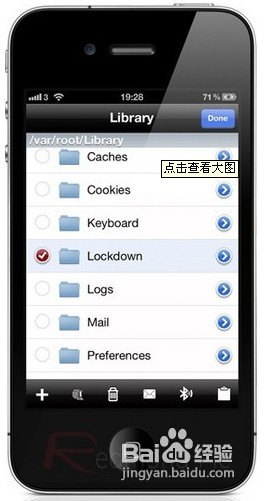 5
5第五步:查看一下压缩包是否已经创建成功,成功之后就可以把Lockdown这个文件夹删除了。
6第六步:把你之前备份的激活码文件夹放进iPhone,然后再到iFile解压刚才我们创建的压缩包。
 7
7第七步:压缩包解压后,会自动放到默认的目录下,一般来说默认放到Documents文件夹中。
8第八步:再一次点击“编辑”,复制解压后的Lockdown文件夹,粘贴回 /var/root/Library目录。
9第九:如果你的iPhone还安装有SAMPrefs,那么你要到/User/Library/Preferences目录,搜索SAM,把com.bingner.sam.plist这个文件删掉。不过有时候搜不出来,那就不用管了。
10第十:关机
11十一:开机,你会发现手机信号连接上了,正是你想用的运营商网络,说明再次解锁成功。
以上就是如何用备份的激活码重新解锁iPhone,用备份的激活码重新解锁iPhone的方法教程,希望本文中能帮您解决问题。
我要分享:
相关教程
- ·word2013安装方法,Office重装如何备份激活。 word2013安装方法,Office重装备份激活的方法。
- ·如何理解iPhone解锁,越狱,激活和固件 怎样知道iPhone解锁,越狱,激活和固件的意思
- ·怎麽解决iPhone激活锁帐号忘记的问题,iPhone激活锁帐号忘记的解决方法
- ·怎样备份,重置或恢复你的iPhone,iPad或iPod 备份,重置或恢复你的iPhone,iPad或iPod的方法
- ·新买的iPhone6/iPhone Plus怎么激活 新买的iPhone6/iPhone Plus怎么激活
- ·如何破解iPhone激活时的Apple ID 破解iPhone激活时的Apple ID的方法
- ·戴尔笔记本怎么设置启动项 Dell电脑如何在Bios中设置启动项
- ·xls日期格式修改 Excel表格中日期格式修改教程
- ·苹果13电源键怎么设置关机 苹果13电源键关机步骤
- ·word表格内自动换行 Word文档表格单元格自动换行设置方法
电脑软件热门教程
- 1 4399的小游戏保存到桌面的方法 有什么方法可以把4399小游戏保存下来
- 2 树状图怎么画|画树状图步骤
- 3 鼠标右键点击之后,电脑屏幕抖动怎么解决 鼠标右键点击之后,电脑屏幕抖动如何解决
- 4手机怎么把视频做成gif 如何把视频来制作成为动态的jif的图片
- 5怎样让你的安卓手机更省电、待机时间更长? 让你的安卓手机更省电、待机时间更长的方法?
- 6改后缀名来更改文件类型的方法。如何通过更改后缀名来更改文件类型?
- 7制作Windows Media Center以及如何开启它 制作Windows Media Center以及怎么开启它
- 8如何设置笔记本合盖之后待机还继续运行 设置笔记本合盖之后待机还继续运行的方法
- 9怎样从电脑里卸载一个软件 从电脑里卸载一个软件的方法
- 10用电脑在网上交手机话费的方法。用电脑如何在网上交手机话费?
